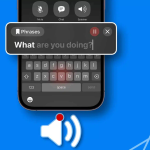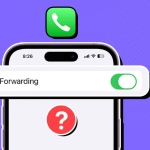Πολλοί άνθρωποι βασίζονται στη λειτουργία αναζήτησης του Messages για την αναζήτηση συγκεκριμένων πληροφοριών. Η προσθήκη φίλτρων αναζήτησης στο iOS 17 έχει βελτιώσει σημαντικά τη χρησιμότητά του. Ωστόσο, προς απογοήτευση πολλών, το iOS 17 έφερε επίσης ένα σημαντικό ελάττωμα – Η αναζήτηση μηνυμάτων δεν λειτουργεί στο iPhone.
Αυτό το ζήτημα είναι ένα πρόβλημα για πολλούς και έχει προκαλέσει μεγάλο πονοκέφαλο σε πολλούς χρήστες iPhone. Δεν λειτουργεί και η αναζήτησή σας στο iMessage; Ακολουθούν ορισμένες συμβουλές αντιμετώπισης προβλημάτων και λύσεις που μπορείτε να προσπαθήσετε να βρείτε αυτό που ψάχνετε.
1. Επανεκκινήστε το iPhone σας
Μπορεί να ακούγεται κλισέ, αλλά αν δεν το έχετε δοκιμάσει, σκεφτείτε να επανεκκινήσετε το iPhone σας προτού εμβαθύνετε σε πιο περίπλοκα βήματα αντιμετώπισης προβλημάτων.
Μια απλή επανεκκίνηση μπορεί συχνά να ξεκαθαρίσει τις περισσότερες δυσλειτουργίες και σφάλματα που προκαλούν όλεθρο στο iPhone σας.
2. Περιμένετε
Το πρόβλημα πίσω από την αναζήτηση iMessage που δεν λειτουργεί στο iOS 17 μπορεί να είναι πρόβλημα ευρετηρίου. Η ενημέρωση του λειτουργικού σας συστήματος ή η επαναφορά της συσκευής σας φαίνεται να επαναφέρει το ευρετήριο αναζήτησης του iPhone σας. Δυστυχώς, χρειάζεται πολύς χρόνος για να δημιουργήσει ξανά η συσκευή το ευρετήριο αναζήτησής της και μόνο νέα και πρόσφατα μηνύματα προστίθενται στο ευρετήριο αναζήτησης μετά τη διαδικασία ενημέρωσης/επαναφοράς.
Ορισμένοι χρήστες iPhone που παραπονέθηκαν για το ζήτημα για πάνω από μια εβδομάδα, όπως το Redditor jamesmcgill357, σημείωσαν ότι μετά από λίγο, θα μπορούσαν να αναζητηθούν περισσότερες λέξεις, αλλά τα αποτελέσματα εξακολουθούν να μην πηγαίνουν τόσο πίσω όσο θα έπρεπε. Αυτό μπορεί να οφείλεται στο ότι το iPhone μπορεί να συνεχίζει να ευρετηριάζει στο παρασκήνιο.
3. Αλλάξτε τις ρυθμίσεις γλώσσας στο iPhone
Ένα από τα πράγματα που μπορεί να σας βοηθήσει να δημιουργήσετε ξανά το ευρετήριο αναζήτησής σας ώστε να περιλαμβάνει όλα τα μηνύματα, συμπεριλαμβανομένων των παλαιών, είναι η αλλαγή των ρυθμίσεων γλώσσας.
* Μεταβείτε στις Ρυθμίσεις → Γενικά.
* Επιλέξτε Γλώσσα & Περιοχή.
* Αλλάξτε την τρέχουσα γλώσσα σας σε άλλη γλώσσα.
* Σε περίπτωση που δεν έχετε την προβλεπόμενη επιλογή, επιλέξτε Προσθήκη γλώσσας.
Αφήστε το λίγα λεπτά πριν ελέγξετε εάν η αναζήτηση μηνυμάτων σας εκτείνεται περισσότερο στο ιστορικό μηνυμάτων σας.
4. Στείλτε μήνυμα σε κάποιον
Εάν το αποτέλεσμα αναζήτησης δεν περιλαμβάνει το ιστορικό μηνυμάτων σας με ένα συγκεκριμένο άτομο, ίσως θελήσετε να δοκιμάσετε να στείλετε ένα μήνυμα στο άτομο.
Κάτι τέτοιο μπορεί να σας βοηθήσει να προσθέσετε το παλαιότερο νήμα μηνυμάτων με αυτό το άτομο στο ευρετήριο αναζήτησής σας, καθιστώντας το ξανά με δυνατότητα αναζήτησης.
5. Απενεργοποιήστε και ενεργοποιήστε το iMessage στο iCloud
Εάν συγχρονίζετε τα μηνύματά σας στο iCloud, η απενεργοποίησή του θα κάνει τη συσκευή σας να πραγματοποιήσει λήψη όλων των μηνυμάτων σας στη συσκευή σας. Η αποθήκευση όλων των μηνυμάτων σας στο iPhone σας μπορεί να σας βοηθήσει να αναγκάσετε το Messages να δημιουργήσει ξανά ευρετήριο.
* Για να το κάνετε αυτό, μεταβείτε στις Ρυθμίσεις → [το όνομά σας] → iCloud.
* Πατήστε Εμφάνιση όλων → Μηνύματα → Απενεργοποίηση συγχρονισμού αυτού του iPhone.
* Ενεργοποιήστε ξανά τα Μηνύματα στο iCloud μόλις ολοκληρωθεί η λήψη των μηνυμάτων και η τοπική ευρετηρίαση.
6. Απενεργοποιήστε και ενεργοποιήστε ξανά το Siri & Suggestions
Εφόσον το Siri χρησιμοποιεί πληροφορίες από τα Μηνύματα για να προσφέρει προτάσεις στην Αναζήτηση, το Πληκτρολόγιο και την Αναζήτηση, η απενεργοποίηση και επανενεργοποίηση του Siri & των Προτάσεων για Μηνύματα θα μπορούσε να αναγκάσει το Messages να δημιουργήσει εκ νέου το ευρετήριο αναζήτησής του.
* Μεταβείτε στις Ρυθμίσεις → Siri & Αναζήτηση.
* Κάντε κύλιση προς τα κάτω στις εφαρμογές και επιλέξτε Μηνύματα.
* Απενεργοποιήστε την επιλογή Εμφάνιση εφαρμογής στην Αναζήτηση, Εμφάνιση περιεχομένου στην Αναζήτηση και Πρόταση εφαρμογής.
* Μετά από αυτό, βγείτε από τις Ρυθμίσεις και απενεργοποιήστε τη συσκευή σας για λίγα λεπτά.
* Στη συνέχεια, επιστρέψτε και κάντε εναλλαγή σε όλες τις προαναφερθείσες ρυθμίσεις.
7. Ενημερώστε το iOS σας ή πραγματοποιήστε υποβάθμιση σε iOS 16
Αρκετοί χρήστες ανέφεραν ότι το ζήτημα βρίσκεται ήδη «υπό διερεύνηση» από την Apple και ένα άτομο στην υποστήριξη της Apple δήλωσε ότι το πρόβλημα πιθανότατα θα επιλυθεί σε μελλοντική ενημέρωση. Τούτου λεχθέντος, μια λύση μπορεί να είναι διαθέσιμη στο iOS 17.0.3 ή νεότερη έκδοση.
Δεδομένου ότι το ζήτημα συνδέεται με το iOS 17, η υποβάθμιση σε iOS 16 μπορεί να βοηθήσει στην επίλυση του προβλήματος — ειδικά αν το είδατε μόνο μετά την αναβάθμιση σε iOS 17.
8. Δημιουργία αντιγράφων ασφαλείας και επαναφορά από πρόσφατο αντίγραφο ασφαλείας
Ένα άλλο δραστικό μέτρο που ίσως θέλετε να δοκιμάσετε είναι να επαναφέρετε το iPhone σας από ένα αντίγραφο ασφαλείας.
Φυσικά, δεν υπάρχει καμία εγγύηση ότι αυτό θα λειτουργήσει – αλλά αξίζει να το δοκιμάσετε.
9. Ελέγξτε εάν το iPhone σας διέγραψε το μήνυμα
Εάν είστε βέβαιοι ότι το περιεχόμενο που αναζητάτε εμφανίστηκε στο παρελθόν, είναι πιθανό το ιστορικό που λείπει να προκύπτει είτε από τη διαγραφή του μηνύματος είτε από το iPhone σας που το έκανε για εσάς. Μόλις διαγραφεί ένα μήνυμα, αφαιρείται από το iPhone σας και δεν θα εμφανίζεται στις αναζητήσεις μηνυμάτων.
* Μπορείτε να το ελέγξετε ξανά μεταβαίνοντας στις Ρυθμίσεις → Μηνύματα.
* Στην ενότητα Ιστορικό μηνυμάτων, πατήστε Διατήρηση μηνυμάτων → Επιλογή για πάντα από το αναπτυσσόμενο μενού.
* Εάν έχετε επιλέξει 30 ημέρες ή 1 έτος, πιθανότατα το μήνυμα που αναζητάτε έχει ήδη διαγραφεί.
10. Προσωρινές διορθώσεις
Ενώ οι χρήστες γενικά δεν έχουν άλλη επιλογή από το να περιμένουν την Apple να επιλύσει το πρόβλημα ή να αναζητήσουν άλλους τρόπους για να λύσουν το πρόβλημα μόνοι τους, υπάρχουν μερικά πράγματα που μπορείτε να κάνετε για να ελέγξετε το ιστορικό μηνυμάτων σας.
Χρησιμοποιήστε διαφορετική συσκευή Apple: Περιέργως, αυτό το φαινόμενο περιορίζεται στα iPhone. Τα Mac και τα iPad που έχουν ενημερωθεί σε macOS Sonoma και iPadOS 17 εξαιρούνται από το σφάλμα αναζήτησης μηνυμάτων. Εάν συγχρονίζετε τα μηνύματά σας σε όλο το οικοσύστημα, μπορείτε να χρησιμοποιήσετε το Mac ή το iPad σας για να πραγματοποιήσετε αναζήτηση στα μηνύματά σας.
Αναζήτηση μέσω του Spotlight ή του Siri: Εκτός από την αναζήτηση εντός εφαρμογής, μπορείτε επίσης να πραγματοποιήσετε την αναζήτηση του ιστορικού μηνυμάτων μέσω του Siri ή του Spotlight. Το Siri δεν εμβαθύνει στο ιστορικό των μηνυμάτων σας, αλλά σίγουρα μπορεί να ανακαλύψει κάποιες πληροφορίες από τα πρόσφατα νήματα σας, ειδικά αν η αναζήτηση εντός εφαρμογής δεν αποφέρει αποτελέσματα.
Μπορείτε επίσης να κάνετε αναζήτηση Spotlight πατώντας το κουμπί Αναζήτηση στην Αρχική οθόνη. Εισαγάγετε μια λέξη ή μια φράση και μετακινηθείτε στα αποτελέσματα μέχρι να δείτε την ενότητα Μηνύματα.
Κάντε μια μη αυτόματη αναζήτηση: Τέλος, μπορείτε να κάνετε μια μη αυτόματη αναζήτηση. Ενώ η γραμμή αναζήτησης στο Messages αποτυγχάνει να ανακτήσει αποτελέσματα λόγω εσφαλμένης ευρετηρίασης, μπορείτε ακόμα να κάνετε κύλιση με μη αυτόματο τρόπο στο νήμα των μηνυμάτων σας για να βρείτε αυτό που ψάχνετε.